Como restaurar Wi-Fi do iPhone? Restaurar as configurações de Wi-Fi do seu iPhone pode ser necessário em várias situações, desde problemas de conexão até a necessidade de se reconectar a redes sem fio. Neste guia completo, exploraremos o processo de restauração das configurações de Wi-Fi do iPhone, fornecendo dicas passo a passo para ajudá-lo a resolver problemas de conectividade e aprimorar sua experiência com o dispositivo.
Por que Restaurar as Configurações de Wi-Fi do iPhone é Importante: Restaurar as configurações de Wi-Fi do iPhone pode resolver uma série de problemas de conectividade, como problemas para se conectar a redes sem fio, desconexões frequentes, lentidão na internet e outros problemas relacionados ao Wi-Fi. Além disso, restaurar as configurações de Wi-Fi pode ajudar a limpar quaisquer configurações incorretas ou corrompidas que possam estar causando problemas de conectividade.
Passo 1: Acessar as Configurações de Wi-Fi: Para começar, abra o aplicativo “Configurações” no seu iPhone. Em seguida, toque em “Wi-Fi” para acessar as configurações de conexão sem fio.
Passo 2: Esquecer Redes Wi-Fi Conhecidas: Se você está enfrentando problemas de conectividade com uma rede Wi-Fi específica, pode ser útil “esquecer” essa rede e se reconectar a ela do zero. Para fazer isso, toque no nome da rede Wi-Fi na lista de redes disponíveis e selecione “Esquecer Esta Rede”. Confirme a ação tocando em “Esquecer”.
Passo 3: Reiniciar o iPhone: Antes de prosseguir com a restauração das configurações de Wi-Fi, é uma boa ideia reiniciar o seu iPhone. Pressione e segure o botão de ligar/desligar até que o controle deslizante vermelho apareça. Deslize para desligar o iPhone e, em seguida, ligue-o novamente após alguns segundos.
Passo 4: Restaurar as Configurações de Rede: Agora que o seu iPhone foi reiniciado, você pode proceder com a restauração das configurações de rede. Para fazer isso, volte para o aplicativo “Configurações” e vá para “Geral”. Em seguida, role para baixo e selecione “Redefinir”. Toque em “Redefinir Configurações de Rede” e confirme a ação inserindo sua senha, se solicitado.
Passo 5: Reconectar-se a Redes Wi-Fi: Depois de restaurar as configurações de rede, seu iPhone reiniciará e você precisará se reconectar a redes Wi-Fi conhecidas. Volte para as configurações de Wi-Fi, selecione a rede desejada na lista de redes disponíveis e insira a senha, se necessário. Certifique-se de que o sinal Wi-Fi esteja forte e estável.
Passo 6: Verificar a Conectividade: Após se reconectar a redes Wi-Fi, verifique se a conectividade está funcionando corretamente. Abra um navegador da web ou um aplicativo que requer conexão à internet para confirmar se o problema de conectividade foi resolvido.
Dicas Adicionais:
- Certifique-se de estar dentro do alcance adequado do roteador Wi-Fi para garantir uma conexão estável.
- Mantenha o iOS do seu iPhone atualizado, pois atualizações de software podem corrigir problemas de conectividade.
- Se o problema persistir, entre em contato com o suporte técnico da Apple para obter assistência adicional.
Leia também:
Quanto custa para troca a bateria do iPhone 15?
Caso precisem de um serviço com responsabilidade e profissionalismo temos a solução. Entre em contato conosco ficaremos felizes em ajuda-lo.


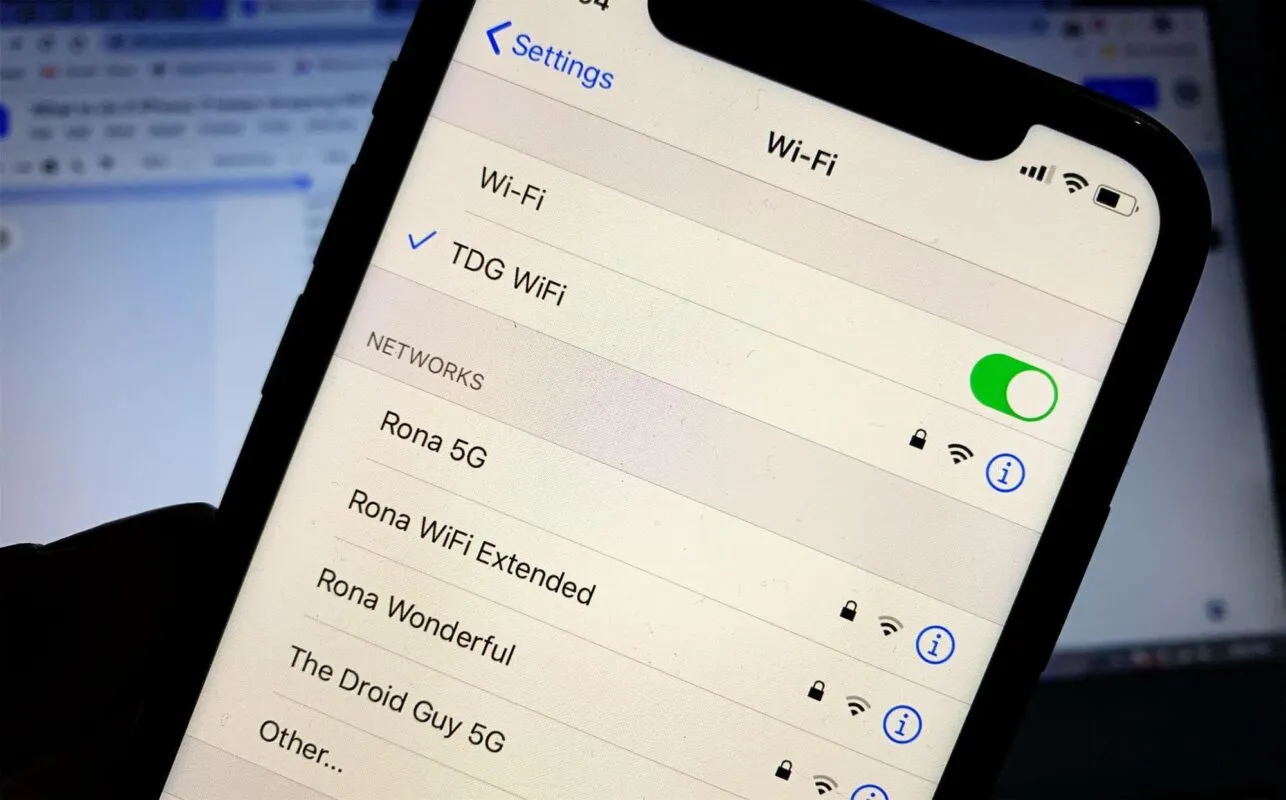
 Fale Conosco agora
Fale Conosco agora